[C4D教程]怎樣在電商行業中脫穎而出(上)?
[C4D教程]怎樣在電商行業中脫穎而出(上)?這是一篇C4D教程,教你用C4D做立體字。從前年開始,電商設計中立體元素用得比較多。因為這些立體元素大多是采用C4D制作的,所以這樣的設計被稱為C4D風格。立體元素的靈活使用,的確拓寬了電商設計作品的表達力。
如果你想了解C4D,想在自己的電商設計中運用C4D,那請跟著教程來吧(由于篇幅較長,分上下兩篇)。
C4D作為新一代三維建模軟件被廣泛運用到了電商及平面設計當中,尤其是三維字體,相比較為扁平的二維字體可以更快地吸引用戶,提升觀感體驗。今天我就帶大家用C4D制作一款非常可愛的冰激凌材質的字體,最終效果圖如下:
使用工具:Cinema 4D R21本篇C4D教程具體步驟如下:一、樣條的建立1.首先,我們長按上方的樣條畫筆工具,在展開的工具欄中找到“文本”工具,選中文本(快捷鍵:E)。
在其右下方屬性欄中鍵入單詞“sweet”, 并將字體改為手寫體“Edwardian Script ITC”;
2.按住鼠標滑輪彈出四視圖選擇界面,我們選擇正視圖(快捷鍵:F4)。然后在剛剛的工具欄中選擇樣條畫筆工具(即鋼筆工具)沿著這個字體進行描摹。注意,考慮到冰激凌材質的特殊性及最后的視覺效果,這個樣條要一筆勾完,并且部分字母如s和t需要做適當的形變調整,使樣條更自然順滑。
勾完之后將樣條轉換為可編輯對象(快捷鍵C),在左側的工具欄中找到點模式并選中,在點模式下進行細微調整,最終調整出的樣條如下:
3.由于最終的模型會有厚度,為了避免穿模(筆畫相交),我們需要在Z軸上也做一些樣條變化哦。回到透視圖(快捷鍵:F1),我們選中剛剛的樣條,在點模式下拖動需要改變位置的錨點在Z軸方向上進行調整偏移。(可以想象沒有相交的立體字筆畫位置特點拖動錨點,盡量讓樣條顯得更加自然)至此,樣條部分建立 好了,接下來就是建模部分。

二、建模由于冰激凌表面的肌理是一道道非等寬的特殊紋路,因此我們需要用到“置換”這個功能(類似AI中的“粗糙化”效果)。1.首先,在樣條工具欄中找到圓環(實際是圓,漢化翻譯不準)工具,建立一個半徑12cm的圓。
2.在上方的紫色變形器工具欄中找到“置換”工具,建立置換層。由于變形器通常只在對象子級下才能起作用,因此我們在右上方的對象層級中將置換層拖動到圓環層的下方。(這里的對象層級類似AI中的圖層)
3.選中置換層,切換到屬性欄中的著色tab,通道選擇自定義著色器,著色器中選擇“噪波”。
4.再回到圓環對象,將點插值方式改為統一,增加圓環中錨點的數量到60。最終將圓環轉化為這個不規則的形狀,即冰激凌模型的橫截面。
5.在上方的綠色生成器工具欄中選擇“掃描”工具,建立掃描層。由于生成器只能在對象父級中才起作用,因此我們同樣在右上方的對象層級中,將包含置換的圓環以及字體樣條拖動至掃描層下方,如右下圖所示。
6.稍等一段時間,冰激凌的模型就建立成功了。
7.現實中的冰激凌橫截面不可能那么平整,為了讓斷面更加自然,我們選中掃描層,在封蓋菜單欄中將倒角外形改為“圓角”,尺寸設置為2.7cm,讓斷面看上去稍微圓潤一些。建模部分就此結束,接下來是材質部分(下篇)。
[C4D教程]怎樣在電商行業中脫穎而出(上)?相信通過小編的介紹,大家有了簡單的了解,還想了解更多相關知識,想要學的更好,對3d建模感興趣的小伙伴們,就不妨到繪學霸來了解一下吧!
全部評論


暫無留言,趕緊搶占沙發
熱門資訊

【作品欣賞】原神同人二創,法國3d角色設計師Sophie Nguyen...
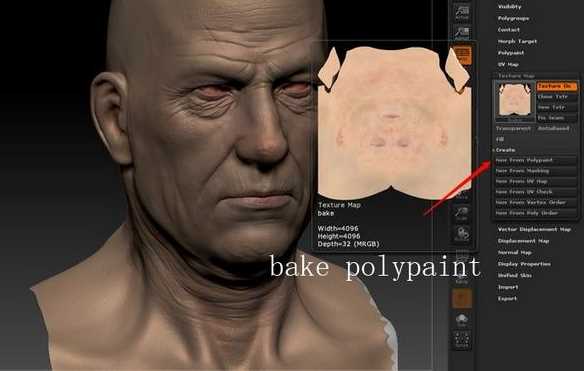
Marmoset toolbag 基礎界面操作及人物渲染教程...

ZBrush 3D通用變形操作器的設置及使用技巧!...
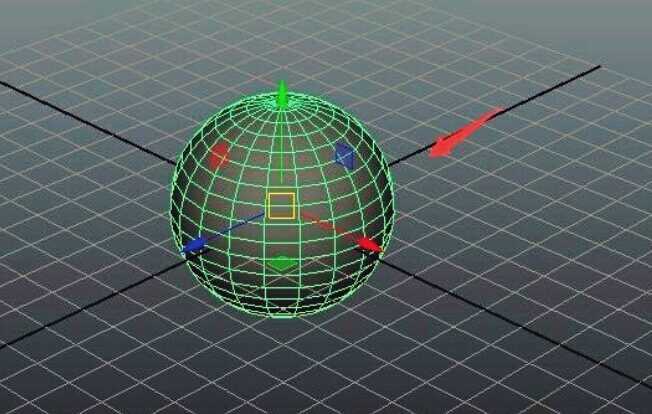
MAYA如何設置并修改物體模型的中心點和方向?...

MAYA建模小技巧和上色渲染步驟!學起來!

14個SU建模思路與技巧,畫圖效率提升10倍!...

貼圖繪制軟件有哪些?

Unity有什么用途?

ZBrush經常會遇到的問題,你都知道怎么操作解決嗎?...








